Voraussetzung: Du hast NUIA installiert und bereits einmal gestartet.
1. Die Gaze Pad Konfiguration für die SAP GUI kann durch das Bearbeiten der Vorlage
“sap-button-menu.cfg” angepasst werden, die Du mit dieser Anleitung bekommen hast.
2. Öffne die Datei mit einem beliebigen Editor (z.B. der Windows Standardapplikation
“Notepad”)
3. Der relevante Teil für die Anpassung beginnt ab Zeile 2
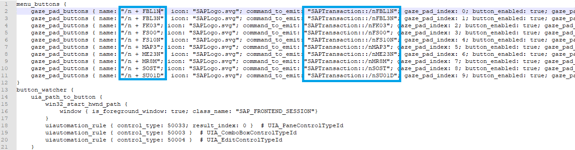
Beispiel: Wenn Du eine Transaktion HELLO nennen möchtest, gib ihr den ”name” “HELLO” (den Namen kannst Du beliebig wählen) und dann ändere den “command_to_emit” zu “SAPTransaction::HELLO”.
Wusstest du das schon? Wenn du der Transaktion ein '/n' voranstellst, wird die aktuelle Transaktion abgebrochen und eine Neue gestartet.
5. Wenn Du mit dem Bearbeiten fertig bist, speichere die Datei und schließe den Editor.
6. Öffne die NUIA Einstellungen über das NUIA Traymenü. Navigiere zu “Augensteuerung”, “Gaze Pad” und klicke auf “Ordner Benutzerdefinierte Konfigurationen öffnen”. Das öffnet den Ordner “%localappdata%\4tiitoo\CustomCoreConfigs”.
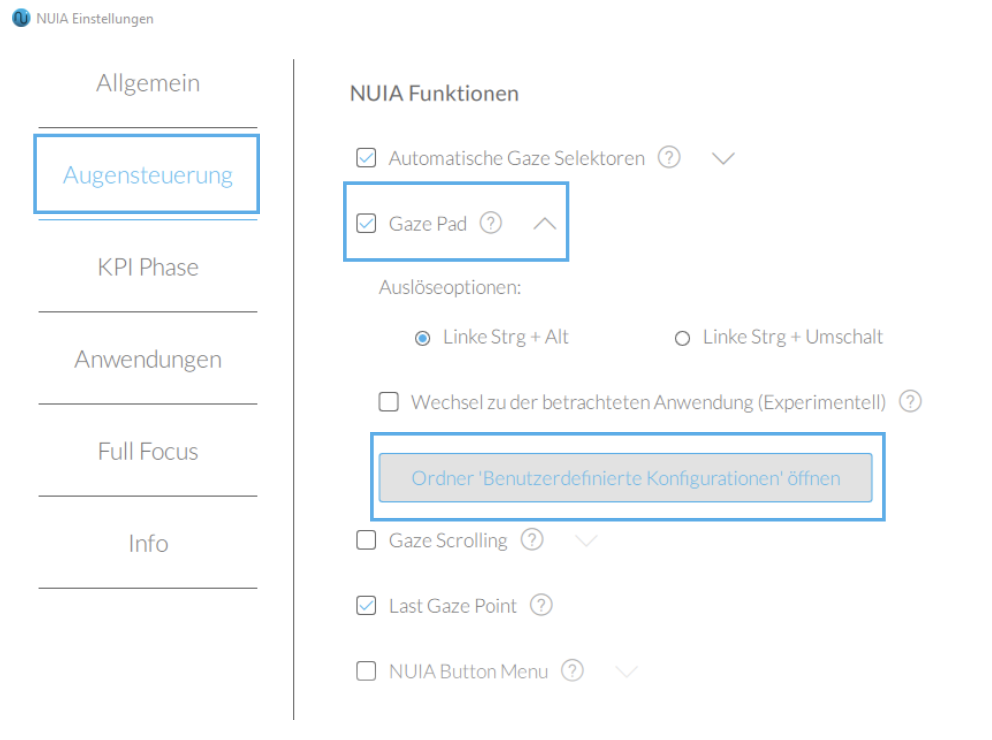
7. Kopiere die Vorlagedatei in diesen Ordner.
8. Beende NUIA und starte es erneut.
